用Photoshop清除/淡化严重雀斑技巧
如果只是脸上的几个小斑点或痘痘可以直接使用修复画笔工具完成,但是遇到严重的斑点问题是不是会忍不住觉得传统方法过于麻烦呢?这里教你同时处理所有雀斑问题。

如果只是脸上的几个小斑点或痘痘可以直接使用修复画笔工具完成,但是遇到严重的斑点问题是不是会忍不住觉得传统方法过于麻烦呢?这里教你同时处理所有雀斑问题。
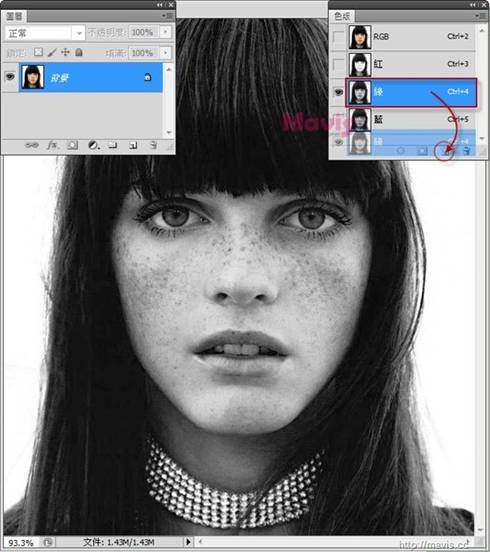
打开通道,复制绿色通道。
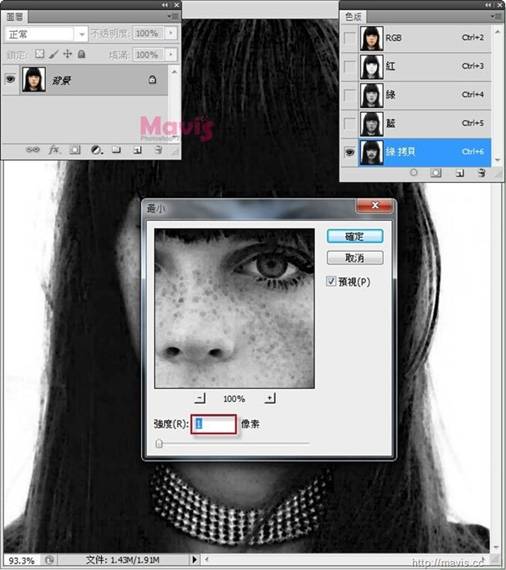
复制好绿色通道后,选单选择【滤镜其他 最小值】,半径1。

选单选择【滤镜 其他高反差保留】,半径10。
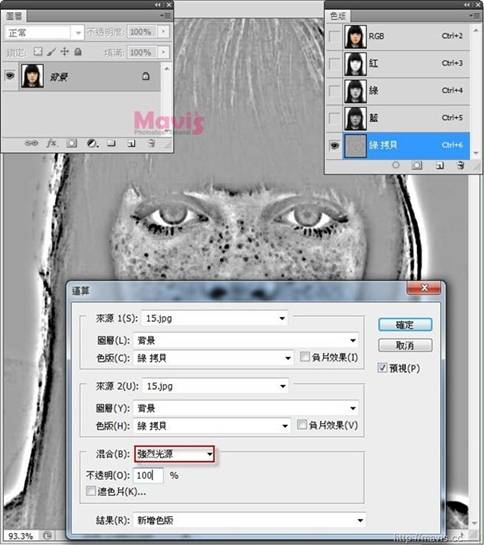
选单选择【图像 计算】,强度1,通道皆选绿,混和模式改强光,连续做三次运算效果,得到Alpha3通道。
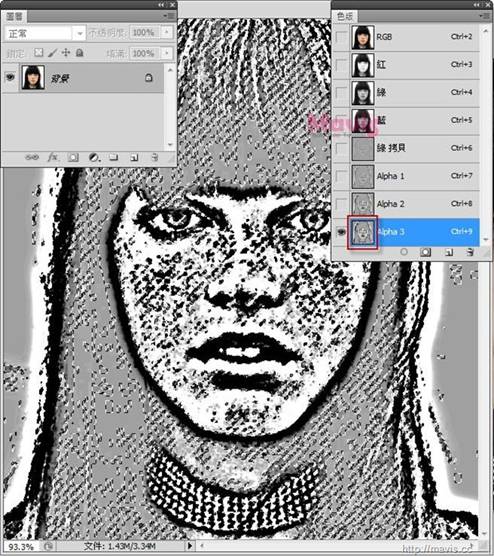
CTRL+左键点击Alpha3通道缩略图取得选取区,然后选单选择【选取反向】。
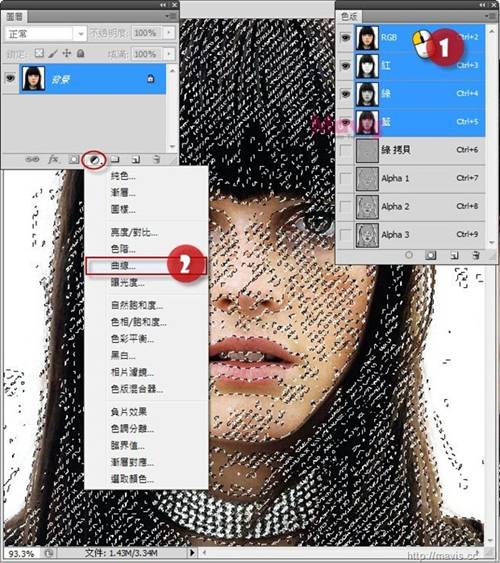
回到RGB通道,新增曲线调整图层。
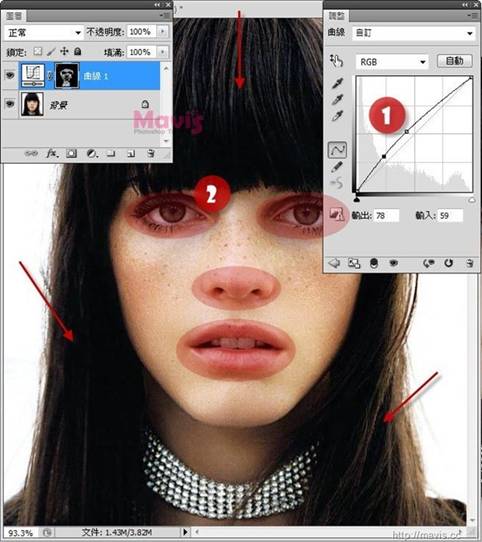
调整曲线可以清除大部分的斑点,然后使用黑色柔边画笔还原五官、头发和背景等非脸部部位。
使用键盘上的""键可以快速缩放笔刷。
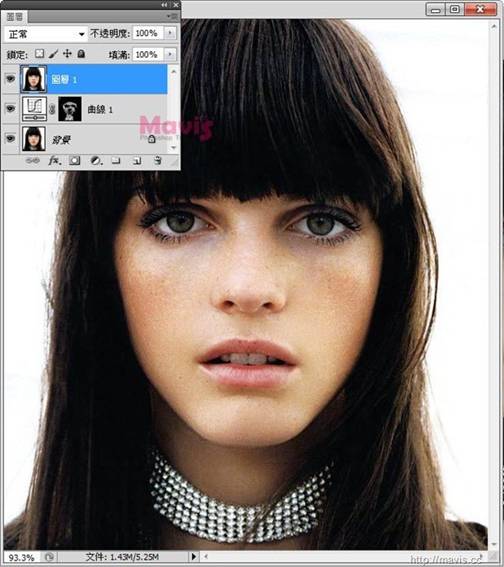
CTRL+SHIFT+ALT+E盖印图层,使用修复画笔工具清除剩下的雀斑,这样就完成了。
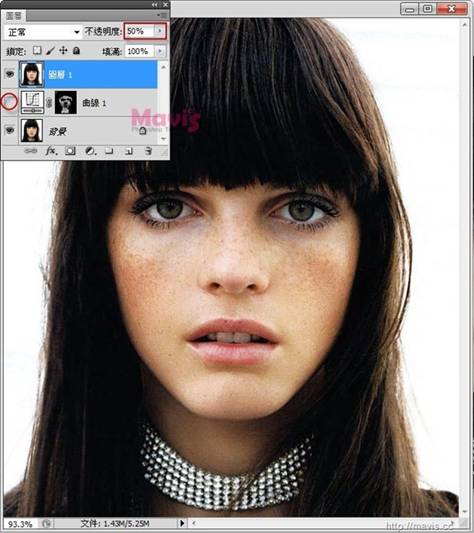
不过雀斑其实是一个人的特色,不一定要完全清除才是好看的,你可以选择淡化就好(关闭曲线眼睛,降低不透明度)。

